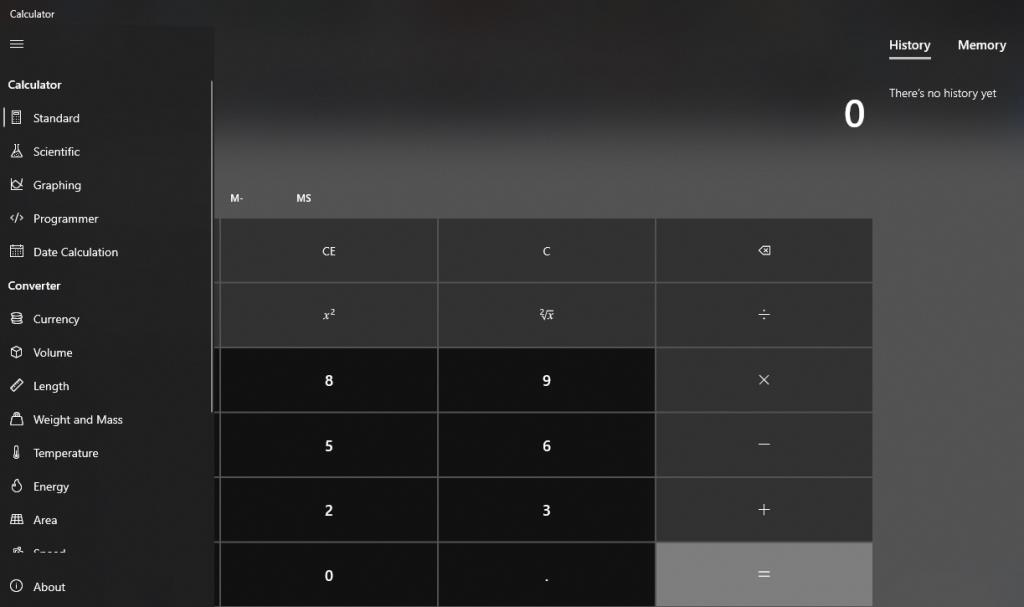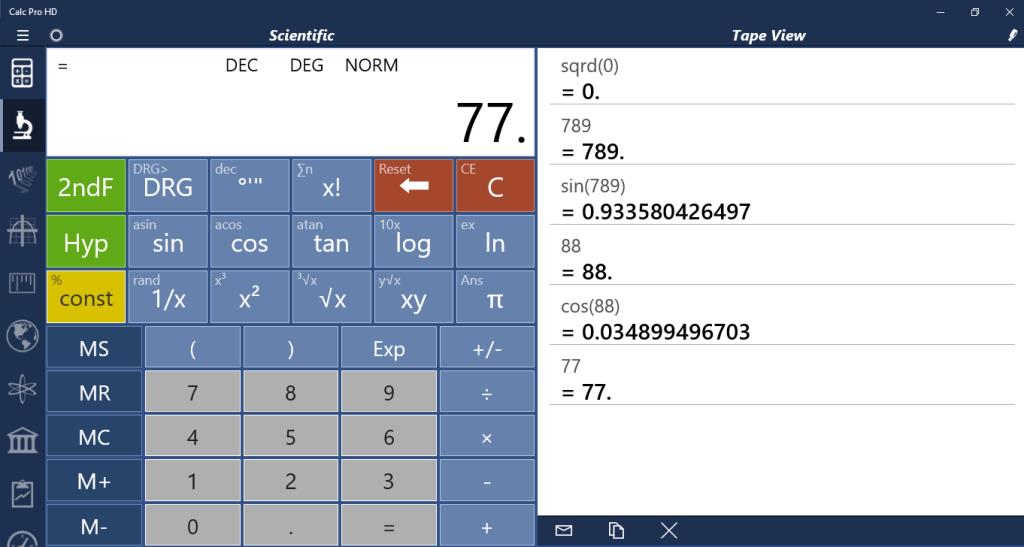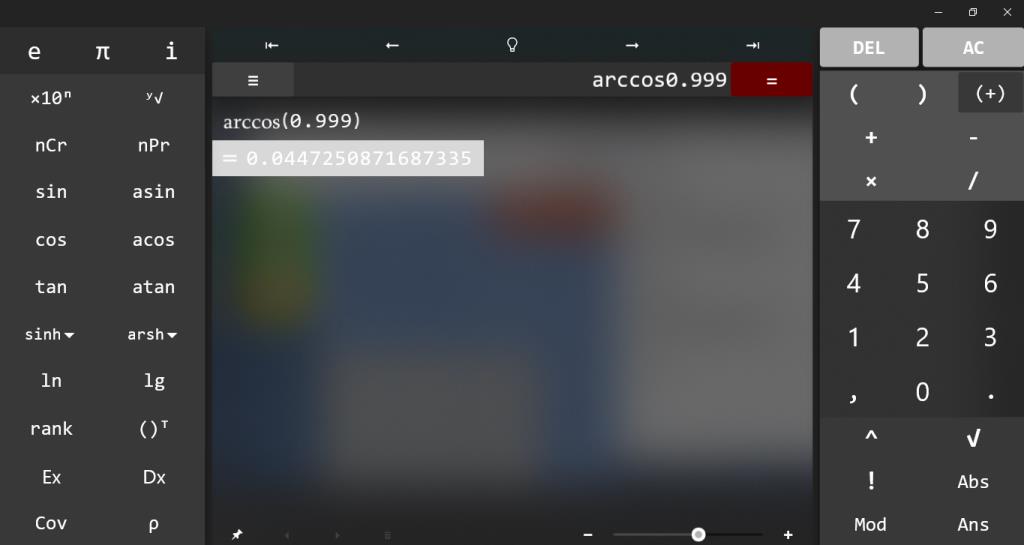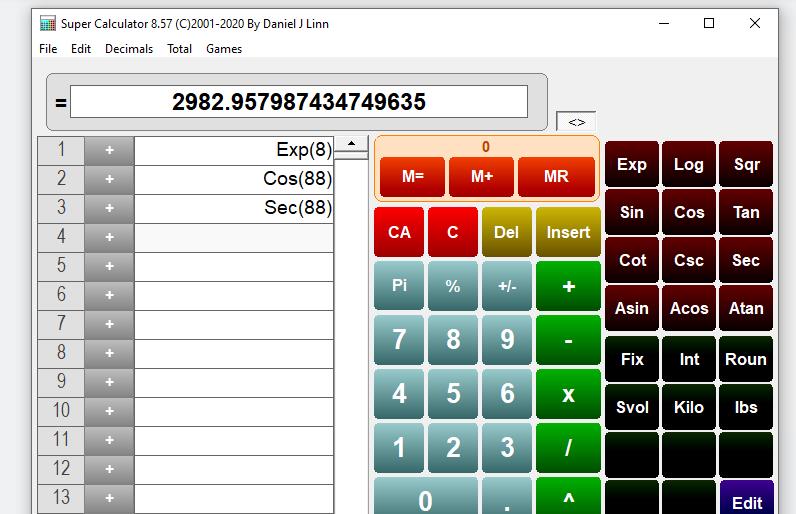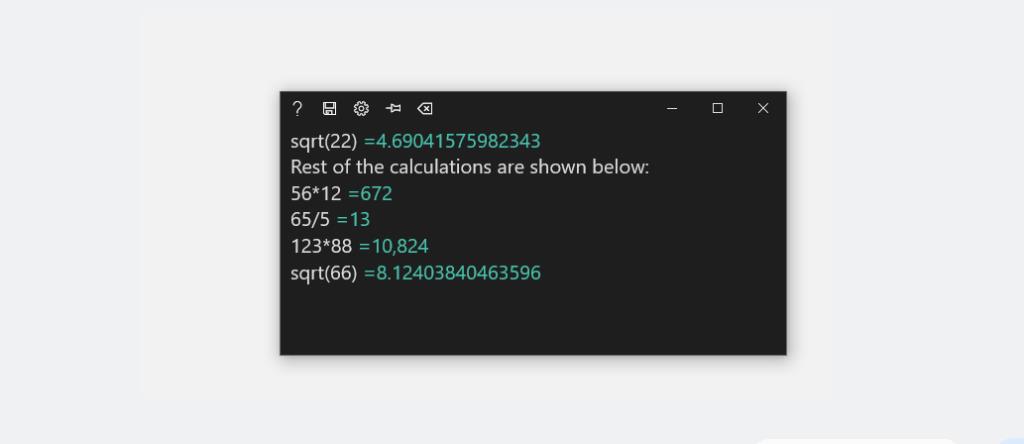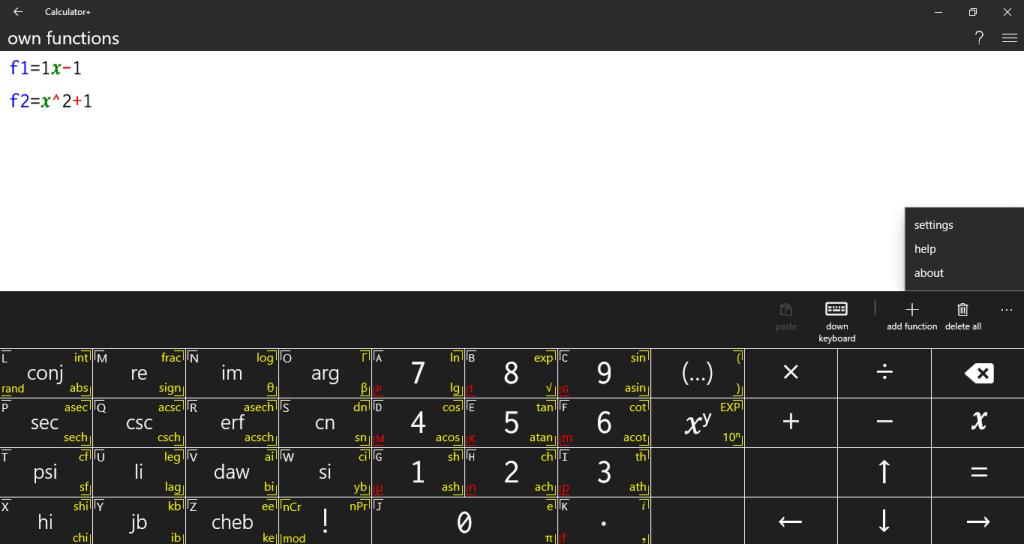Hesaplamaları kafanızda çözmek zorlaştığında, Windows'ta tam özellikli bir hesap makinesi cankurtaran olabilir. Bu günlerde, cep hesap makinenizin yerini tamamen alabilecek yüzlerce uygulama bulabilirsiniz.
Bazı uygulamalar temel işlevlerle sınırlı olabilir, ancak bilimsel hesap makinenize uyan özelliklere sahip gelişmiş uygulamalar şüphesiz sizi etkileyecektir. Ancak çok fazla seçenek arasından seçim yapmak bunaltıcı olabilir.
Seçimlerinizi daraltmak için Windows'ta kullanabileceğiniz en iyi altı hesap makinesi uygulamasını listeledik.
1. Windows Yerleşik Hesap Makinesi Uygulaması
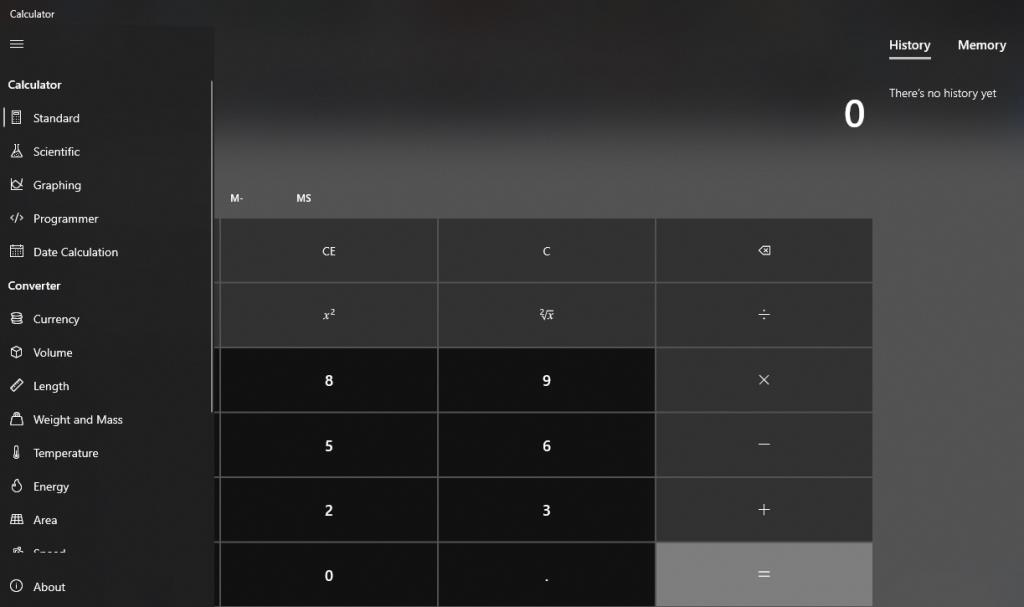
Üçüncü taraf hesap makinesi uygulamalarına bakmaya başlamadan önce, işletim sistemiyle birlikte gelen varsayılan Windows hesap makinesi uygulamasına bir göz atmalısınız.
Varsayılan Windows hesap makinesinin dört farklı modu vardır: Standart, Bilimsel, Grafik ve Programcı. İşte her modun sunduğu şeyler:
- Standart: Bu, Windows hesap makinesi uygulamasında toplama, çıkarma, çarpma, güç, bölme ve daha fazlası gibi temel matematiksel hesaplamaları gerçekleştiren varsayılan moddur.
- Bilimsel: Bu modda, bir sayının üstelini alabilir, modülünü alabilir ve bu hesaplamaları yaparken doğrudan pasta (π) ve Euler sayısı(e) gibi terimleri kullanabilirsiniz . Ayrıca Standart modda sunulan tüm temel hesaplamalar dahil olmak üzere bu modda trigonometrik ve cebirsel hesaplamalar yapabilirsiniz.
- Grafikleme: Fonksiyonların grafiklerini çizmek için bu modu kullanın . Bu modda matematiksel bir fonksiyon girebilirsiniz ve o sizin için bir grafik çizecektir. Karmaşık işlevleri çizmeye yönelik grafik yetenekleri, henüz denemediyseniz sizi gerçekten şaşırtacak.
- Programcı Modu: Değerleri Onaltılı, Sekizli, İkili ve Ondalık dahil olmak üzere çeşitli sayı sistemlerine dönüştürmenize olanak tanır. Ayrıca AND, OR, Not gibi temel Bitwise işlemlerini gerçekleştirebilirsiniz.
Bu temel modların yanı sıra Para Birimi, Hacim, Sıcaklık, Enerji vb. gibi hayal edebileceğiniz kadar çok miktar için tarih hesaplamaları ve birim dönüştürmeleri de yapabilirsiniz.
İLGİLİ: Çalışmadığında Windows Hesap Makinesini Düzeltmenin Farklı Yolları
Yerleşik hesap makinesi bu işi sizin yerinize yapamaz mı? Deneyebileceğiniz birçok başka seçenek var. İşte bunlardan birkaçı.
2. Kireç Pro HD
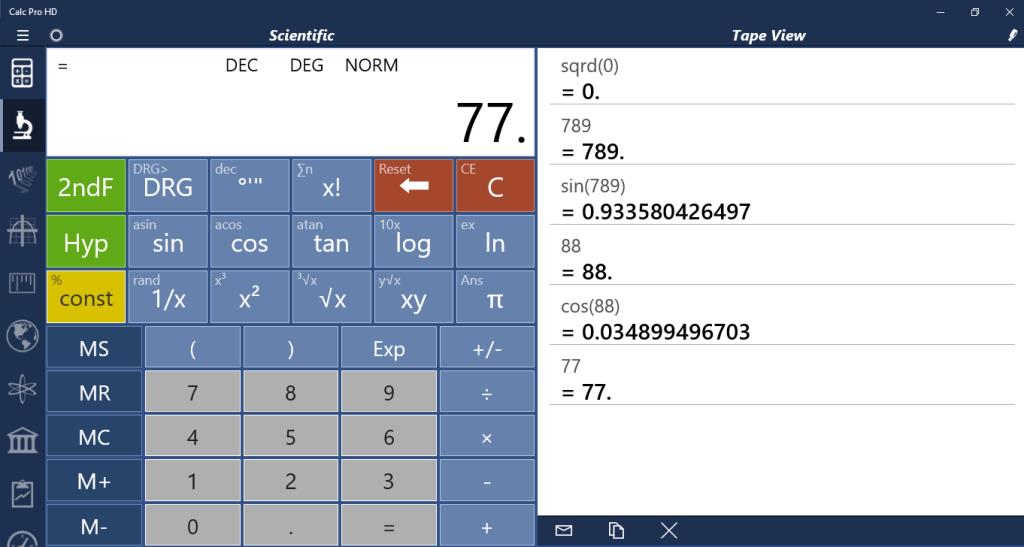
Yerleşik uygulamada bulunmayan bazı ek avantajlarla birlikte tüm temel Windows hesap makinelerinin özelliklerinden yararlanmak istiyorsanız, ikinci tercihiniz olarak Calc Pro HD'yi seçmelisiniz.
Bilimsel ve Standart hesaplamaların yanı sıra Calc Pro HD'nin neler yapabileceğine dair bazı önemli noktalar:
- Sekiz farklı sayı tabanı arasında dönüştürme yapar.
- Sekiz denklem için grafikler çizer.
- 19 kategoride 3000'den fazla birim dönüştürme.
- 150'den fazla dünya para birimini dönüştürür.
- Kullanım için önceden beslenmiş 1500 sabit.
- Ondan fazla çalışma sayfasıyla finansal hesaplamalar.
- Sekiz tip regresyon analizi ile istatistiksel hesaplamalar.
Bu hesap makinesi, hesaplamalarda daha fazla esneklik sunmanın yanı sıra Cortana ile entegre olur. Yani, Cortana'ya herhangi bir güçlük çekmeden matematiği sizin için yapmasını dikte edebilirsiniz. Bu, Windows yerleşik hesap makinesine mükemmel bir alternatif ve bir cep hesap makinesi için ideal yedek olacaktır.
Calc Pro HD'nin ücretsiz sürümünde sadece standart ve bilimsel hesaplamalar yapabilirsiniz. Diğer tüm özelliklere erişmek için premium planına abone olmanız gerekir.
İndirin: Calc Pro HD (Ücretsiz, Uygulama içi satın alımlar mevcuttur)
3. Doğa oyunu
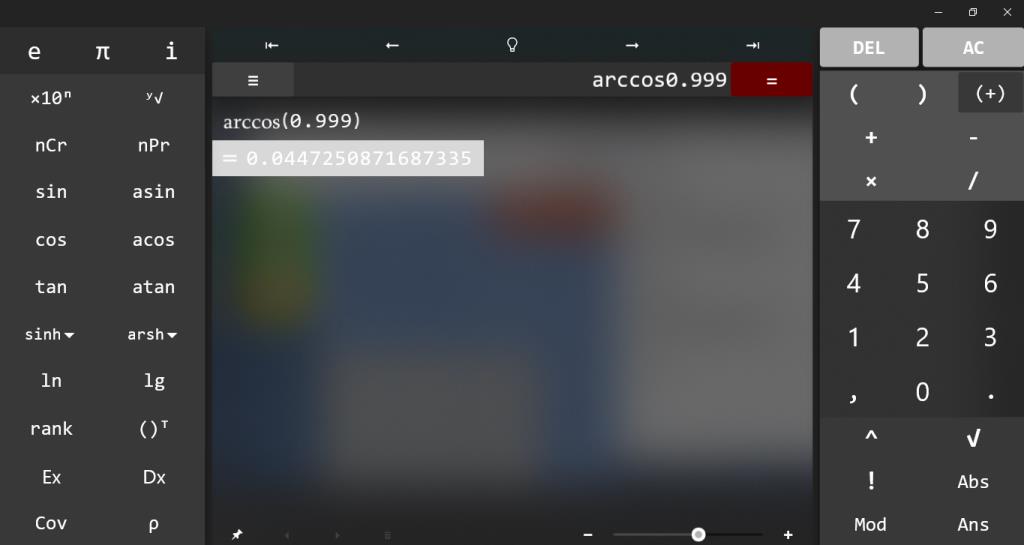
Windows için başka bir ücretsiz hesap makinesi olan Naturplay, siz yazarken hızlı gerçek zamanlı formül hesaplamaları sağlar. Uzun biçimli matematiksel ifadeleri hesaplarken, bu yardımcı olabilir.
Ekran, hesaplamaları elle yazıyormuşsunuz gibi hissettirecek ve sonuçları her istediğinizde eşit düğmesine basmanız gerekmeyeceğinden, hesaplama süresini önemli ölçüde azaltacaktır. Ayrıca, hesaplama panelini yakınlaştırabilir ve hesaplamayı yazdırmak veya daha sonra kullanmak üzere bir görüntü olarak kaydedebilirsiniz.
İLGİLİ: Tkinter'da Hesap Makinesi Nasıl Oluşturulur Cortana entegrasyonu ile "Cortana, hesaplamak istiyorum" diyebilirsiniz. Uygulama, komutunuzu takiben açılacak ve hesaplamaları yapmak için Cortana'ya dikte edebileceksiniz. Bu nedenle, ödevinizde güçlü bir asistan istiyorsanız, Naturplay'e bir şans vermeyi unutmayın.
İndir: Naturplay (Ücretsiz, Uygulama içi satın alımlar mevcuttur)
4. Süper Hesap Makinesi 8
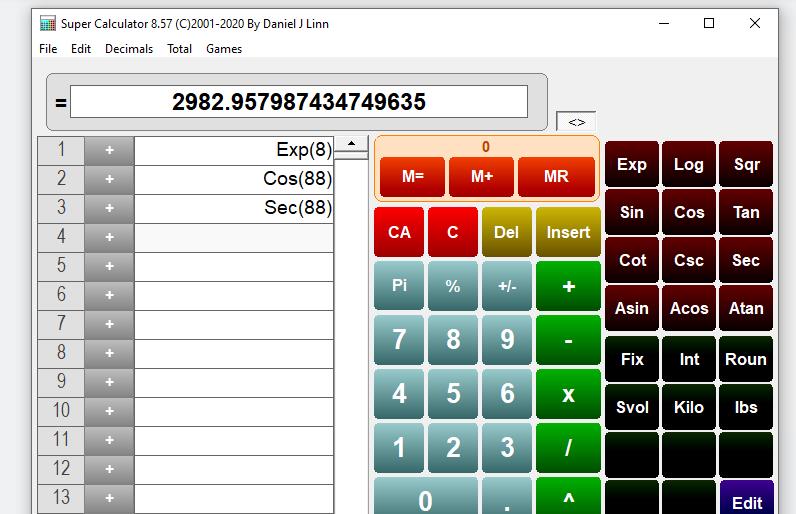
Etkileşimli ekranlar söz konusu olduğunda, Süper Hesap Makinesi en iyisidir. Uzun ifadeleri çözmek için en iyi seçimdir ve ifadeyi herhangi bir yerde düzenlemenize izin vererek, ifadenin tamamını yeniden yazma zahmetini ortadan kaldırır - bu da işlem süresini kısaltır.
Listedeki diğer hesap makineleri kadar çok işleve sahip olmasa da, arayüzün kullanımı kolaydır. Naturplay gibi, Süper Hesap Makinesi de Windows'ta Microsoft Store'dan ücretsiz olarak indirilebilir ve hesaplamalarınızı kaydedip yazdırabilirsiniz.
İndir: Süper Hesap Makinesi 8 (Ücretsiz)
5. Yapışkan Hesap Makinesi
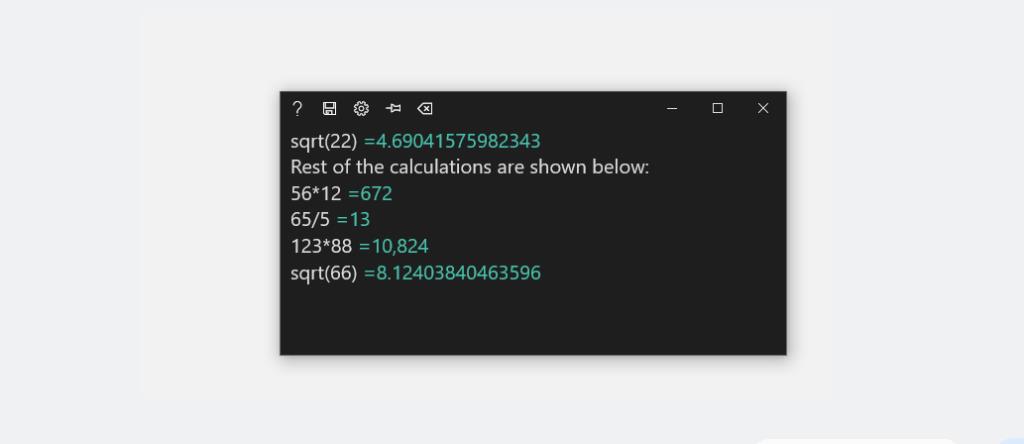
Yapışkan Hesap Makinesi, bir hesap makinesi ve bir not aracını bir araya getirir. Diğer uygulamalardan farklı olarak, sayı girmek için Numpad yoktur. Bunun yerine, ifadenizi klavye aracılığıyla yazabilirsiniz ve hesap makinesi bunu otomatik olarak çözecek ve sonucu gösterecektir.
Bu uygulama, listedeki diğer tüm uygulamaların üzerine yerleştiren hesaplamalar yaparken not yazma yeteneği sunar. Yapışkan Hesap Makinesi ile arkadaşınıza talimatlarla dolu kaba hesaplamalar göndermek kolay bir iş olacaktır. Son olarak, uygulamayı indirmek ücretsizdir.
Bu uygulamayı kullanmanın dezavantajı, formül terimini doğru girmeniz gerektiğidir. Bir sayının karekökünü almak, sqrt(Sayı) eklenmesini gerektirir. Aynı ifadeyi karekök (sayı) ile girerseniz bu çalışmaz. Aynısı diğer formüller için de geçerlidir.
İndirin: Yapışkan Hesap Makinesi (Ücretsiz, Uygulama İçi satın alınabilir)
6. Hesap Makinesi+
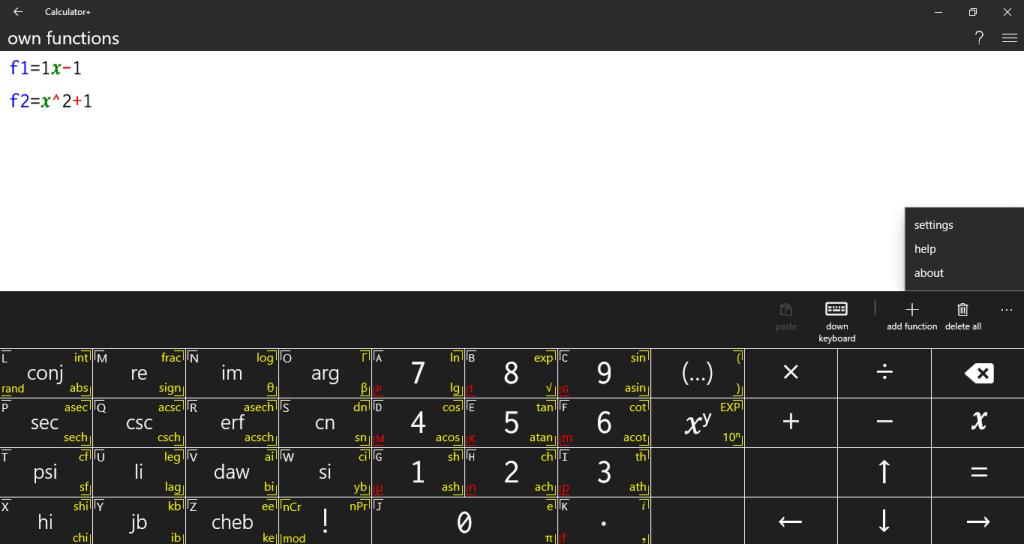
Diğer uygulamalardan farklı olarak Calculator+, farklılaştırma, entegrasyon ve basitleştirme gibi daha gelişmiş özelliklerle birlikte gelir. Kullanımı ücretsizdir ve açık ve koyu olmak üzere iki temada gelir. Hesaplamalarınızın geçmişini daha sonra başvurabilmeniz için saklamanın yanı sıra, sık kullanabileceğiniz yeni özel işlevler eklemenize de olanak tanır.
İLGİLİ: Doğum Tarihinden İtibaren Yaş Nasıl Hesaplanır
Ayrıca, grafikler çizebilir, karmaşık sayılar kullanabilir, matrisleri çözebilir ve bin, oct ve hex modlarında hesaplamalar yapabilirsiniz. Ek olarak, uygulama iyi bir değişkenler, matris değişkenleri ve liste değişkenleri koleksiyonu içerir ve hesaplamalar için önceden beslenen matematik sabitlerini kullanabilirsiniz.
Matematiksel, trigonometrik, hiperbolik ve özel fonksiyonları ile bu hesap makinesi, matematik problemlerini çözerken paha biçilmez bir araç olduğunu kanıtlayacaktır.
İndir: Hesap Makinesi+ (Ücretsiz, Uygulama içi satın alımlar mevcuttur)
Windows'unuz için Kullanışlı Bir Hesap Makinesi Uygulaması Edinin
Umarım, bu listedeki uygulamalardan biri ihtiyaçlarınızı mükemmel şekilde karşılayacaktır. Hiçbir şey sizin için doğru görünmüyorsa, hesap makinesi uygulamalarını bolca bulabileceğiniz Microsoft Store'u keşfedebilirsiniz. Premium sürümleri satın almak gerekli değildir; ücretsiz sürümler de yeterli olacaktır.
Uygulamaları indirmek ve hemen hesaplamaya başlamak istemiyorsanız, Good Calculators, Desmos Graphing Calculators, Symbolab, WolframAlpha ve daha fazlası gibi birçok kullanışlı çevrimiçi hesap makinesi vardır.